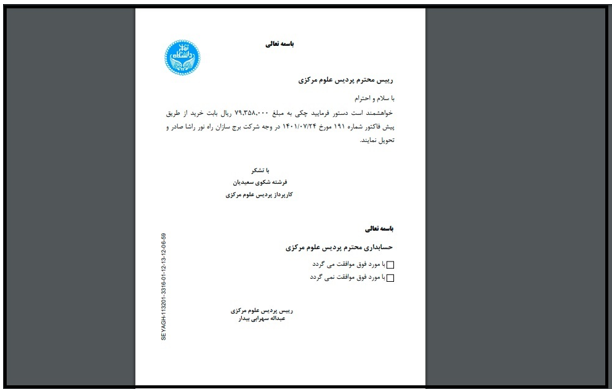راهنمای مدیریت دستور خرید
مقدمه:
سیستم خرید و تدارکات جهت ثبت روال خرید و ورود کالا به همراه عوامل مؤثر در هنگام خرید بر روی قیمت تمام شده کالای وارده و همچنین تهیه گزارش از خرید و ورود کالا می باشد. امکان برقراری ارتباط این سیستم با سیستم انبار، از قابلیت های کلیدی این زیر سیستم می باشد. که باعث هماهنگی بخش تأمین کالا و انبار شرکت می شود.
• الگوریتم سیستم تدارکات:
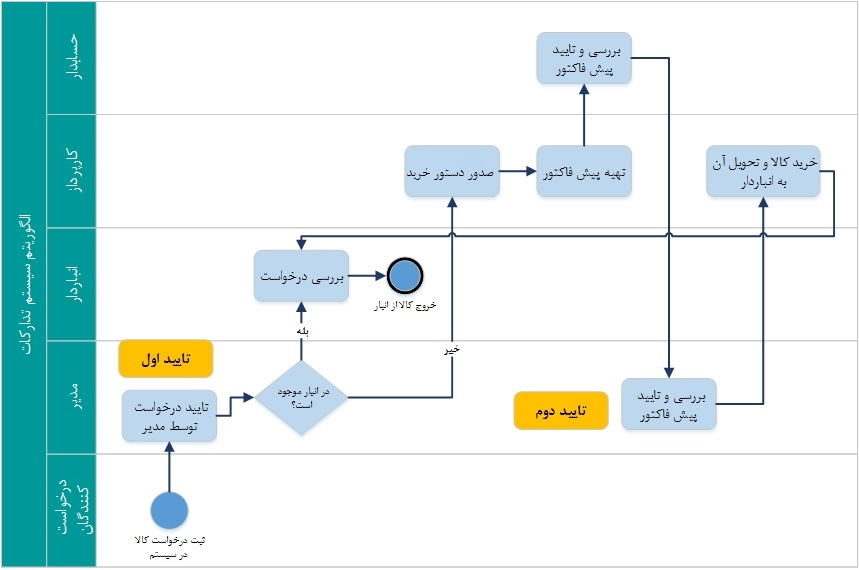
شکل ۱ الگوریتم سیستم تدارکات
پس از تأیید پیش فاکتور، کارپرداز باید اقدام به خرید و ثبت فاکتور آن نمائید.
به همین منظور ابتدا از طریق مرورگر خود به سامانه erp.ut.ac.irمراجعه و پس از ورود اطلاعات احراز هویت به صفحه اصلی سامانه منتقل خواهد شد.
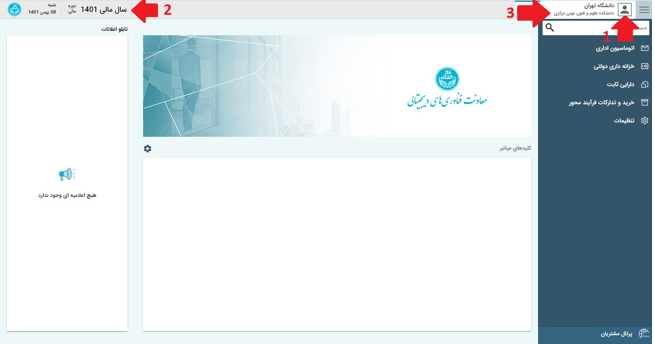
۳- پس از مشاهده صفحه بالا نیاز است که کاربر در ابتدا ۳ قسمت را چک کند:
• الف: کاربر در این قسمت نام خودش را مشاهده کند.
• ب: سال مالی، سال جاری باشد.
• ج: شعبه فعال همان شعبهای باشد که کاربر در آن فعالیت دارد.
ثبت فاکتور خرید:
۱- پس از آنکه کارپرداز پیش فاکتور خود را ثبت کرد، باید مکرراً به قسمت مدیریت دستور خرید مراجعه نماید تا پیش فاکتورهایی را که توسط مدیریت تأیید شده است را در این قسمت مشاهده نماید و سپس اقدام به ثبت فاکتور خرید نماید.
در قسمت مدیریت دستور خرید نیز در ابتدا تاریخ را تصحیح نموده و سپس به روز رسانی را کلیک نمائید تا تمامی پیش فاکتورهایی که تأیید شده است قابل رؤیت باشد و از قلم نیفتد.
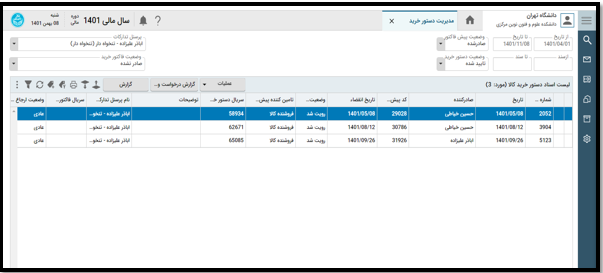
۲- برای این منظور پیش فاکتور مورد نظر را انتخاب نموده و بر روی عملیات، سپس ثبت فاکتور تأمین کننده کلیک نمائید. با کلیک بر روی ثبت فاکتور تأمین کننده صفحه زیر مشاهده خواهد شد:
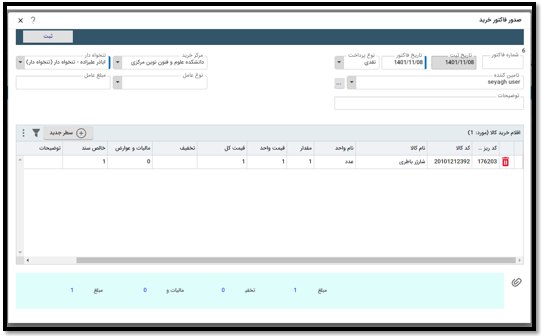
۳- در این فرم سه قسمت را تکمیل و پس از پیوست فاکتور بر روی دکمه ثبت کلیک نمائید.
• تأمین کننده: در این قسمت نام فروشگاه یا شرکتی را که از آن خرید نمودهاید را وارد نمائید. در صورتی که قبلاً نام آن فروشگاه یا شرکت تعریف شده باشد تنها کافیست آن را انتخاب نمائید و در غیر اینصورت بر روی آیکن کناری تأمین کننده کلیک و نام شرکت جدید را تعریف و پس از ورود اطلاعات خواسته شده و انتخاب دکمه ثبت از آن استفاده نمایید..(تکمیل نمودن این فیلد اجباری است)
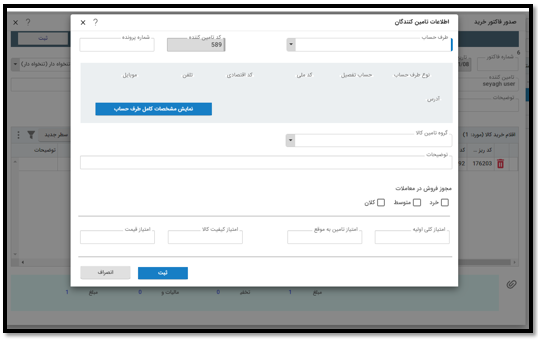
به منظور راحتی کار جهت تعریف نکردن اسامی شرکت های گوناگون در قسمت تأمین کننده، می توان عبارت فروشنده کالا را انتخاب کرد و در قسمت توضیحات، نام شرکت یا فروشگاهی را که از آن خریداری شده است را ذکر نمود.
• شماره فاکتور: در این قسمت شماره فاکتور کالای تهیه شده را وارد نمایید.(تکمیل نمودن این فیلد اجباری است)
• توضیحات: در صورت وجود توضیحات کالای خریداری شده، آن را در قسمت توضیحات وارد نمائید.
• عامل: در صورتیکه در فرایند خرید کالا، هزینه ای مانند پیک یا کرایه به لیست فاکتور اضافه شده باشد قیمت را در این قسمت وارد می نمائید.
• پیوست: با انتخاب گزینه پیوست، فاکتور کالای مورد نظر را اتچ می نمائید.
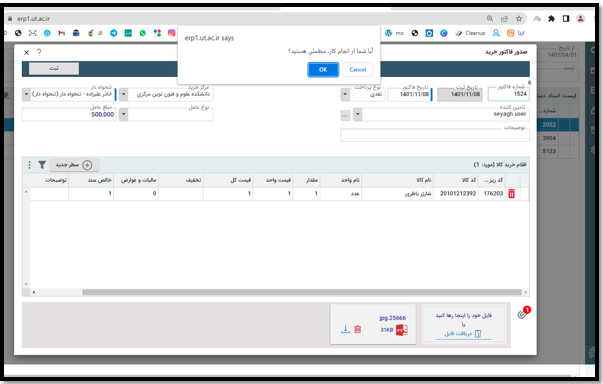
با ورود اطلاعات مورد نیاز و انتخاب دکمه ثبت فاکتور ذخیره می گردد و کارپرداز بعد از ثبت فاکتور، باید کالای خریداری شده را به انبار ارسال نماید. جهت این کار باید به قسمت مدیریت فاکتور خرید مراجعه نمائید.
۶- به منظور رؤیت کامل پیش فاکتور، می توان پیش فاکتور مد نظر را انتخاب و بر روی گزینه عملیات، سپس نمایش پیش فاکتور کلیک کرد.
نکته: گاهی اوقات این اتفاق پیش خواهد آمد که کارپرداز، جهت ثبت فاکتور، پیش فاکتور را به صورت اشتباه انتخاب کرده است و یا پس از ثبت فاکتور آن متوجه می شود که نیاز است که در توضیحات آن مواردی را ذکر نماید. بدین منظور در ابتدا باید فاکتور ثبت شده را ابطال نمود.
ابطال فاکتور خرید: جهت ابطال فاکتور خرید، به صفحه مدیریت دستور خرید مراجعه نمائید، آیکن وضعیت فاکتور خرید را بر روی صادر شده، آیکن وضعیت پیش فاکتور را بر روی صادر شده قرار دهید و سپس بر روی به روز رسانی کلیک نمائید. حال فاکتورهای ثبت شده قابل رؤیت می باشد.
فاکتوری را که اشتباهاً ثبت شده است و قصد ابطال آن را دارید را انتخاب نمائید، سپس بر روی عملیات، سپس حذف فاکتور خرید کلیک نمائید و در انتها ok را فشار دهید.
فاکتور مورد نظر بجهت ابطال به کارتابل مدیر ارسال شده و پس از ابطال توسط مدیر شما قادر خواهید بود مجدداً در مدیریت سفارش تدارکات پیش فاکتور را ارسال فرمائید.
نکته مهم: در صفحه مدیریت دستور خرید، آیکنی به نام گزارش درخواست وجه وجود دارد. این آیکن به کارپرداز این امکان را می دهد تا جهت دریافت مبلغ پرداختی بابت خرید کالای مورد نظر اقدام نماید که این آیکن تنها زمانی فعال می شود و قابلیت استفاده پیدا می کند که ان کالا به انبار ارسال شده باشد. به منظور این کار، سطر مورد نظر جهت دریافت وجه را انتخاب نموده و سپس بر روی گزارش درخواست وجه کلیک نمائید.
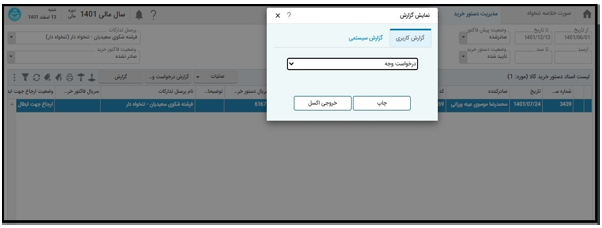
- نام گزارش را بر روی درخواست وجه قرار دهید. گزارش دریافت وجه زیر قابل رؤیت میباشد.